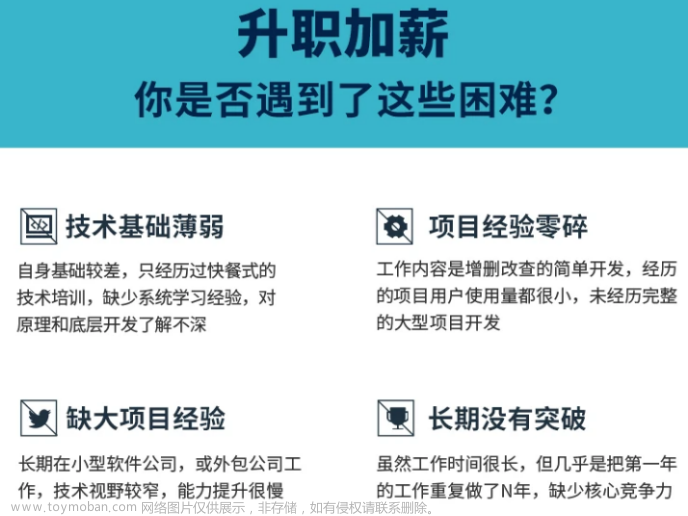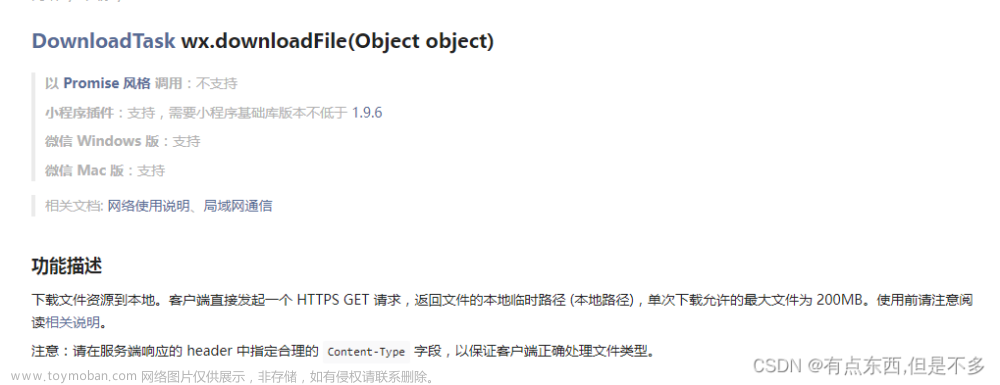小程序离屏canvas(createOffscreenCanvas)生成推广海报
离屏canvas调用wx.canvasToTempFilePath报错Failed to execute ‘drawImage’ on ‘CanvasRenderingContext2D’: The provided value is not of type '(CSSImageValue or HTMLImageElement or SVGImageElement or HTMLVideoElement or HTMLCanvasElement or ImageBitmap or OffscreenCanvas)
开发者工具版本:稳定版1.05.2204180(windows)
调试基础库版本:2.24.0
网上查半天资料一直找不到原因,不知道是不是createOffscreenCanvas不支持wx.canvasToTempFilePath方法,官方文档也没有说明。所以现在是用base64方法来生成海报。
各位如果知道是什么原因,麻烦告知一下哈!
--------------------------------------------------------------- 分割线 ---------------------------------------------------------------
背景图片
 文章来源:https://www.toymoban.com/news/detail-499763.html
文章来源:https://www.toymoban.com/news/detail-499763.html
效果图
 文章来源地址https://www.toymoban.com/news/detail-499763.html
文章来源地址https://www.toymoban.com/news/detail-499763.html
getPoster: async function (e) {
let that = this
// 文件管理
let fs = wx.getFileSystemManager();
try {
// 判断文件是否存在,如果存在则直接显示图片
fs.accessSync(`${wx.env.USER_DATA_PATH}/images/sharePoster.jpg`);
this.setData({
src: `${wx.env.USER_DATA_PATH}/images/sharePoster.jpg`
})
// 获取(缓存)背景图片的md5
let sharePoster_md5 = wx.getStorageSync('sharePoster_md5');
// 如果缓存不存在则重新生成海报
if (!sharePoster_md5) {
wx.showModal({
title: "提示",
content: "海报已更新,请重新生成!",
showCancel: false,
complete(res){
// 删除缓存的图片
fs.unlink({
filePath: `${wx.env.USER_DATA_PATH}/images/sharePoster.jpg`,
success(res) {
console.log(res)
// 重新调用该函数
that.getPoster()
},
fail(res) {
console.error(res)
}
})
}
})
}else{
// 背景图片的md5存在,请求后端对比服务器的背景图片的md5是否一致,如果不一致,则需要重新生成海报
let md5 = await App.req.request('https://XXX.com/getSharePoster_md5.php', {md5: sharePoster_md5})
if (md5.data !== 1) {
wx.showModal({
title: "提示",
content: "海报已更新,请重新生成!",
showCancel: false,
complete(res){
fs.unlink({
filePath: `${wx.env.USER_DATA_PATH}/images/sharePoster.jpg`,
success(res) {
console.log(res)
that.getPoster()
},
fail(res) {
console.error(res)
}
})
}
})
}
}
} catch (e) {
// 生成分享海报
wx.showLoading({
title: '正在生成分享码',
mask: true
})
try {
// 判断目录是否存在
fs.accessSync(`${wx.env.USER_DATA_PATH}/images/`);
console.log('目录存在');
} catch (e) {
// 目录不存在,创建目录
try {
fs.mkdirSync(`${wx.env.USER_DATA_PATH}/images/`, false)
console.log("创建目录成功");
} catch (error) {
console.log("创建目录失败", error);
wx.hideLoading();
wx.showModal({
title: "提示",
content: "生成失败,请重试!",
showCancel: false
})
throw false;
}
}
// 请求后端生成小程序码(带参数)
let img = await App.req.request('https:/XXX.com/getQRCode.php', {
userId: App.data.userInfo.userId
});
img = img.data
console.log("小程序码", img);
// 获取背景图片信息(该接口会将图片加载到本地,但不会保存)
let imageInfo = await App.wxp.getImageInfo({
src: "https://XXX.com/sharePoster.jpg"
});
console.log("图片信息", imageInfo);
// 判断生成小程序码和获取海报图片信息是否成功
if (img.status === 1 && imageInfo.path) {
// 创建离屏canvas
let canvas = wx.createOffscreenCanvas({
type: '2d',
width: imageInfo.width, // canvas的宽度为"背景图片"的宽度
height: imageInfo.height // canvas的高度为"背景图片"的高度
});
// 获取canvas上下文
let context = canvas.getContext('2d')
// 创建小程序码图片
let QRCode = canvas.createImage();
// 赋值图片地址
QRCode.src = img.base64
// 创建海报背景图片
let sharePoster = canvas.createImage()
sharePoster.src = imageInfo.path
sharePoster.onload = e => {
context.clearRect(0, 0, canvas.width, canvas.height);
// 将背景图片绘制到canvas画布
context.drawImage(sharePoster, 0, 0, imageInfo.width, imageInfo.height, 0, 0, imageInfo.width, imageInfo.height);
// 将小程序码绘制到canvas画布(先绘制背景图片再绘制小程序码,所以小程序码会在背景图片上面)
// coordinateX,coordinateY是将小程序码绘制在背景图片的X坐标和Y坐标,坐标我是从后端传过来的,你们根据自己的背景图片来定这个坐标
context.drawImage(QRCode, 0, 0, img.width, img.height, img.coordinateX, img.coordinateY, img.width, img.height)
// 将canvas画布内容转base64
let base64 = context.canvas.toDataURL('image/png');
// 删除base64字符串的空格
base64 = base64.replace('data:image/png;base64,', '');
// 删除base64字符串的回车符和换行符
base64 = base64.replace(/[\r\n]/g, '');
try {
// 将base64数据写入jpg文件(writeFile第一个参数是保存文件的路径,第二个参数是需要写入的数据,第三个参数是指定写入文件的编码,这里一定要用base64,这里一定要用base64,这里一定要用base64)
fs.writeFileSync(`${wx.env.USER_DATA_PATH}/images/sharePoster.jpg`, base64, 'base64');
// 没有报错,写入文件成功
that.setData({
src: `${wx.env.USER_DATA_PATH}/images/sharePoster.jpg`
})
// 获取背景图片的MD5值并存入缓存(用于判断当前海报的背景图片跟服务器的背景图片是否一致,如果则重新生成海报)
fs.getFileInfo({
filePath: imageInfo.path,
complete(res){
console.log("成功",res);
if(res.digest){
wx.setStorage({
key: "sharePoster_md5",
data: res.digest
})
}
}
})
} catch (err) {
console.log("生成失败",err);
// 写入文件失败
wx.showModal({
title: "提示",
content: "生成失败,请重试!",
showCancel: false
})
}
wx.hideLoading();
}
} else {
// 生成小程序失败或获取图片信息失败
wx.hideLoading();
wx.showModal({
title: "提示",
content: "生成失败,请重试!",
showCancel: false
})
}
}
},
到了这里,关于小程序离屏canvas(createOffscreenCanvas)生成推广海报的文章就介绍完了。如果您还想了解更多内容,请在右上角搜索TOY模板网以前的文章或继续浏览下面的相关文章,希望大家以后多多支持TOY模板网!